灰色及中性色图片看似非常简单,不过要调出有韵味的图片还是比较难的。因为画面的颜色较少,调重了画面容易偏灰,调淡了画面就没有层次感。处理的时候还需要自己多尝试。最终效果

原图

一、首先修饰好照片然后阴影高光把明暗对比度调均匀。
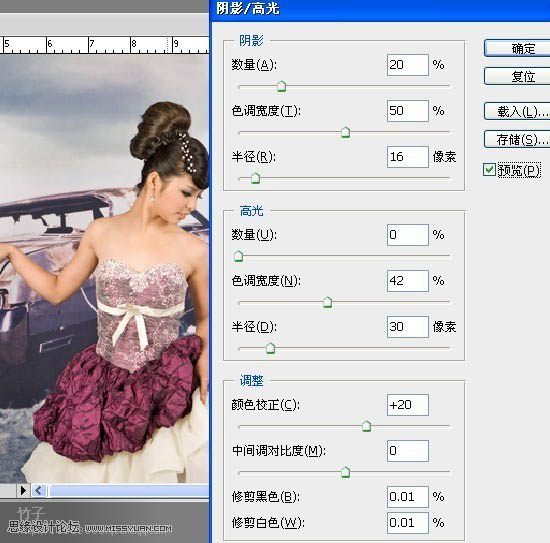
二、然后选择蓝色通道复制减透明度。

三、创建照片滤镜调整图层,参数设置如下图,确定后把图层不透明度改为:40%。
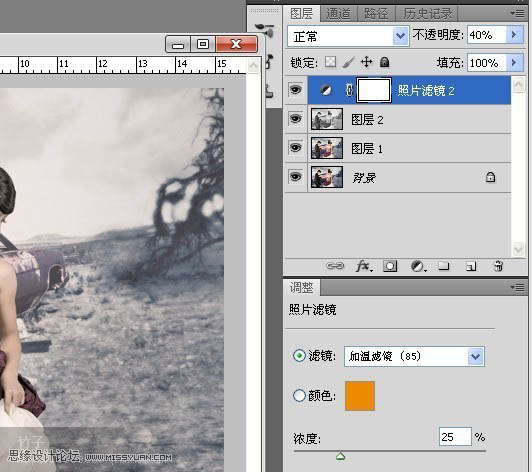
四、创建照片滤镜调整图层,参数设置如下图,确定后把图层不透明度改为:44%。
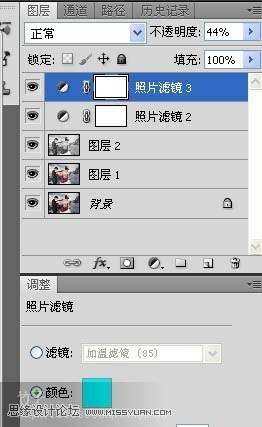
五、然后盖印图层,复制一层高反差保留模式叠加。这时候发觉高光区太过平坦,盖印图层,选择高光区新建一层用白色渐变反向由下往上渐变,再减透明度。

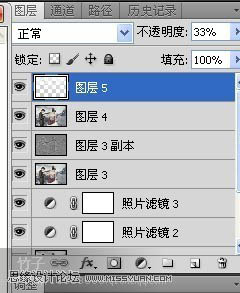
六、四周呈现蓝色状于是色相饱和度选择区域颜色减饱和度。
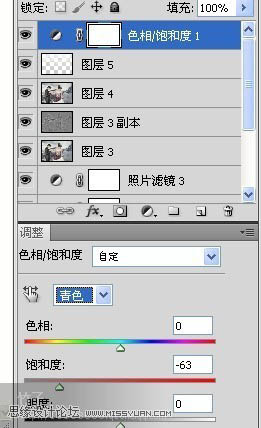
七、最后复制一层适当锐化。

八、为了使肤色更加匀称于是我用照片滤竟加点淡黄。

最后适当锐化下,完成最终效果。
